Do bieżącego rysunku można dołączyć dowolny plik graficzny jako odniesienie zewnętrzne lub odnośnik.
Dołączone odnośniki zewnętrzne to łącza do obszaru modelu określonego pliku rysunku. Zmiany wprowadzone do rysunku odnośnika są automatycznie uwzględniane w bieżącym rysunku po jego otwarciu lub ponownym wczytaniu odnośnika. Dołączane odnośniki nie powiększają znacznie rozmiaru bieżącego rysunku.
Korzystając z odniesień do rysunków, można:
- Koordynować pracę z innymi osobami, odwołując się do innych rysunków, aby nadążać za zmianami wprowadzanymi przez innych projektantów. Można także składać rysunek główny z rysunków składowych, które będą zmieniać się w miarę postępu projektu.
- Zagwarantować pracę z najnowszą wersją odniesienia zewnętrznego. W momencie otwarcia rysunku wszystkie rysunki wskazywane przez odnośniki są automatycznie ponownie ładowane, dzięki czemu ich wygląd odzwierciedla najnowszy stan plików wskazywanych przez odnośniki.
- Przechowywać nazwy warstw, stylów wymiarowania, stylów tekstu i innych elementów nazwanych w rysunku, oddzielnie od należących do rysunków z odniesieniami.
- Trwale łączyć odniesienia zewnętrzne z bieżącym rysunkiem, gdy projekt jest ukończony i gotowy do archiwizacji.
Narzędzia dołączania odnośników
Odnośnik można dołączyć, stosując wiele metod:
- Kliknij kolejno

 .
.
- Kliknij kolejno menu

 .
.
- W wierszu polecenia wprowadź ZEWODN.
- W wierszu polecenia wprowadź XDOŁĄCZ.
W przypadku korzystania z palety Odnośniki zaleca się włączenie funkcji automatycznego ukrywania lub zakotwiczenie tej palety. Paleta zostanie wtedy automatycznie ukryta po określeniu punktu wstawienia odnośnika zewnętrznego.
Można także programu użyć DesignCenter ™ , aby dołączyć odnośniki do rysunku. Użyj narzędzia DesignCenter do prostych załączników, wyświetlania podglądu odniesień do rysunków wraz z ich opisami oraz do szybkiego umiejscawiania odniesień przez przeciąganie. Odnośnik można dołączyć przez przeciągnięcie go z DesignCenter lub kliknięcie polecenia Dołącz odnośnik w menu skrótów.
Zarządzanie ścieżkami odnośników
Zapisana ścieżka użyta do lokalizacji odnośnika może być ścieżką bezwzględną, względną (częściowo określoną), pełną ścieżką lub może jej nie być. Domyślny typ ścieżki to ścieżka względna. Aby zmienić domyślny typ ścieżki, użyj zmiennej systemowej REFPATHTYPE. Jeśli rysunek główny nie został jeszcze zapisany, w kolumnie zapisanej ścieżki jest wyświetlana pełna ścieżka z przedrostkiem w postaci symbolu gwiazdki, który wskazuje, że podczas operacji zapisu rysunku głównego zostanie wprowadzona zmiana. Przed zapisaniem pliku do panelu Szczegóły w palecie Odnośniki jest dodawana nowa właściwość tylko do odczytu o nazwie Oczekująca ścieżka względna. Kiedy plik jest zapisywany, właściwość Oczekująca ścieżka względna jest usuwana.
Otrzymywanie powiadomień o dołączonych odnośnikach
Ikona odnośnika jest wyświetlana na pasku stanu, gdy odnośniki są dołączone do rysunku.
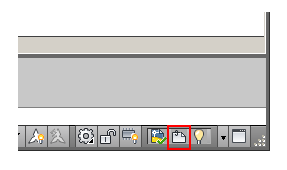
Jeśli brakuje jednego lub kilku odnośników, do ikony odnośnika dołączany jest znak wykrzyknika. Kliknięcie ikony odnośnika spowoduje wyświetlenie palety Odnośniki.
Odłączanie rysunków, do których istnieją odniesienia
Aby całkowicie usunąć odnośnik z rysunku, należy go odłączyć, a nie wymazać. Opcja Odłącz usuwa odnośniki i wszystkie skojarzone z nimi informacje, takie jak definicje warstw.
Jeśli rysunek główny zawiera zagnieżdżone odnośniki, konieczne jest otworzenie odnośnika nadrzędnego i odłączenie odnośnika zagnieżdżonego zamiast próby odłączania go od rysunku głównego. Użyj widoku drzewa, aby zobaczyć, jak odnośniki wzajemnie się do siebie odwołują.
Podświetlanie odnośników w rysunku
Aby wyszukać odnośnik w złożonym rysunku, należy wybrać element na palecie Odnośniki w celu podświetlenia wszystkich widocznych wystąpień w rysunku. I na odwrót, aby podświetlić nazwę odnośnika w palecie Odnośniki, należy go wybrać na rysunku.
Aby wyszukać odnośnik w złożonym rysunku, należy wybrać element na palecie Menedżer odnośników w celu podświetlenia wszystkich widocznych wystąpień w rysunku. I na odwrót, aby podświetlić nazwę odnośnika na palecie Menedżer odnośników, należy go wybrać na rysunku.
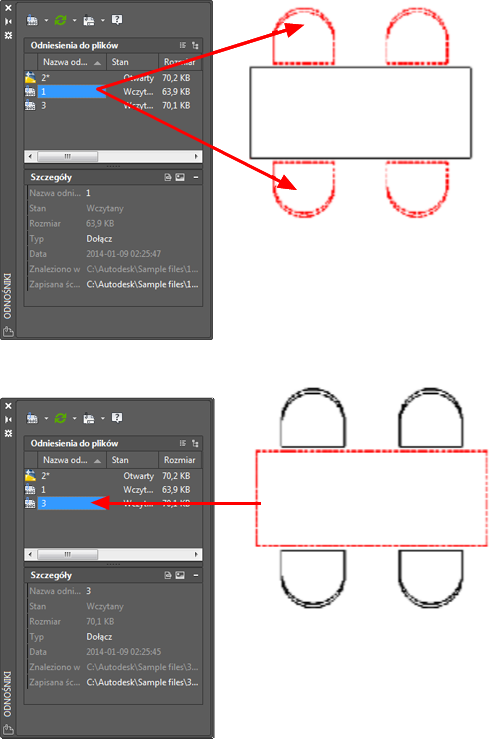
Sterowanie właściwościami warstw, do których istnieją odniesienia
Można określić widoczność, kolor, rodzaj linii i inne właściwości warstw odnośnika. W bieżącym rysunku te zmiany mogą być trwałe lub tymczasowe. Jeśli zmienna systemowa VISRETAIN ma wartość 0, zmiany te wpływają wyłącznie na bieżącą sesję rysowania. Zmiany są odrzucane w chwili zakończenia sesji rysowania oraz przy ponownym wczytaniu lub odłączeniu odnośnika.
Można także określić poziom przygaszenia odnośnika. Zmienna systemowa XDWGFADECTL definiuje procent przygaszenia wszystkich odnośników zewnętrznych w rysunku.
Obwiednie tnące odnośnika
Rysunki mogą zawierać przycięte odnośniki. Aby zobaczyć obwiednię tnącą, można włączyć zmienną systemową XCLIPFRAME.